Comment récupérer la structure du répertoire d'arbre d'un dossier à travers une invite de commande
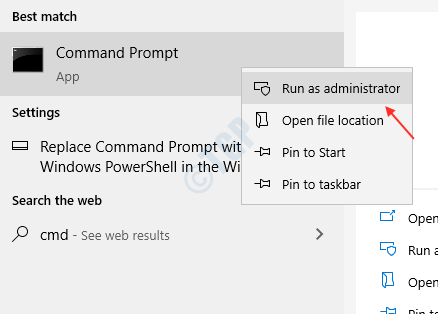
- 4705
- 814
- Romain Martinez
Dans Windows 10, pour une compréhension facile, chaque lecteur est attribué avec une lettre. (Par exemple.-C: \ Drive). De même, le dossier est une structure de répertoire où les fichiers sont stockés à des fins organisationnelles. Mais pour que le système et l'utilisateur comprennent la structure hiérarchique d'un dossier, nous devons créer une structure de répertoire d'arbre dans un fichier. En vous référant à cette structure de répertoire, vous obtiendrez la compréhension des fichiers, des fichiers de configuration / d'autres fichiers et de tous les sous-repliants présents dans le dossier. Il peut être réalisé de 2 manières. Voyons comment le faire. Cet article vous guidera en étapes simples.
Méthode 1: Comment obtenir la structure du répertoire des arbres via une invite de commande.
Étape 1: Appuyez sur Vignoble et taper CMD.
Cliquez sur "Exécuter en tant qu'administrateur".
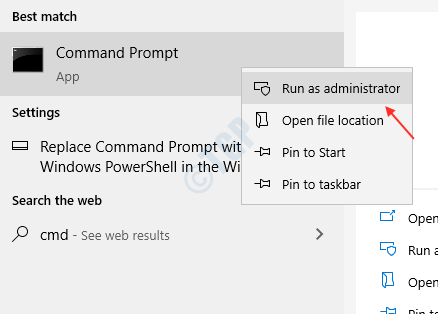
Une fois l'invite de commande s'ouvre, exécutez cette commande.
arbre D: \ thegeekpage / a / f> d: \ DirectoryList.SMS
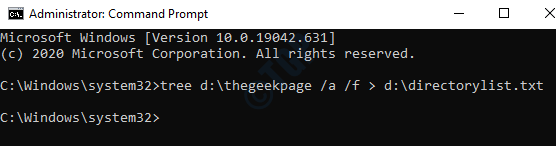
Ici, vous avez créé une structure de répertoire d'arbres de dossier. Vous pouvez voir la liste de répertoire de fichiers texte.txt créé dans le D: \ Drive.
Ouvrez ce fichier avec le bloc-notes et vous pouvez le voir comme indiqué ci-dessous.
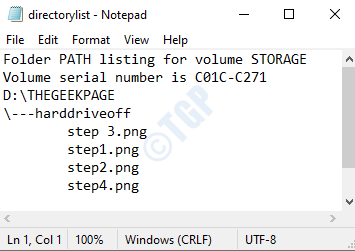
Ici , Thegeekpage Le dossier a un sous-dossier (HarddriveOff) qui à son tour a 4 fichiers PNG.
Ainsi, la structure des arbres aide à lire facilement.
Méthode 2: En utilisant PowerShell, nous pouvons créer une structure d'annuaire d'arbre.
Étape 1: pour ouvrir Powershell, Presse Winkey + x et sélectionner Windows PowerShell comme montré.
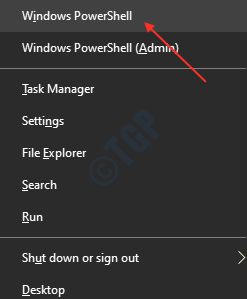
Étape 2: Exécutez cette commande suivante.
Get-childem -recurse 'd: \ thegeekpage' | Select-Object FullName, nom | Export-csv -path d: \ thegeekpagelist.csv -NotypeInfo
où vous devez remplacer "d: \ thegeekpage«Avec le chemin vers votre dossier et remplacer également«d: \ thegeekpagelist.CSV"Avec le chemin du fichier de sortie.
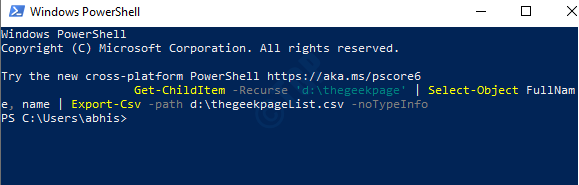
Étape 3: Après avoir exécuté l'étape ci-dessus.
Tu peux voir thegeekpagelist Le fichier CSV est généré dans le lecteur spécifié qui montre comme celui-ci.
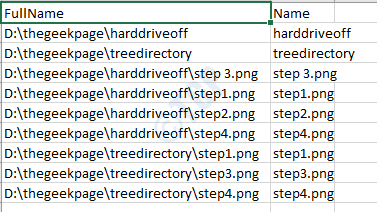
Ici, vous verrez tous les dossiers présents et aussi tous les fichiers à l'intérieur de ces dossiers d'une structure hiérarchique.
J'espère que vous pourrez apprendre à obtenir une structure d'annuaire d'arbres de manière simple.
Merci!
- « Comment ouvrir le panneau de configuration dans Windows 10
- Les 3 meilleures méthodes pour désinstaller une mise à jour Windows 10 »

